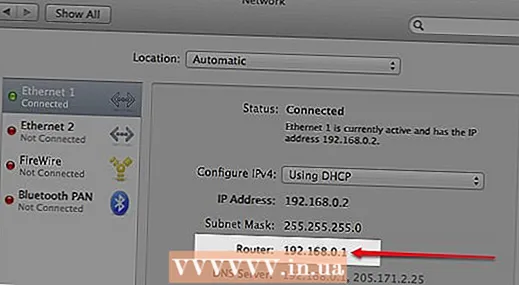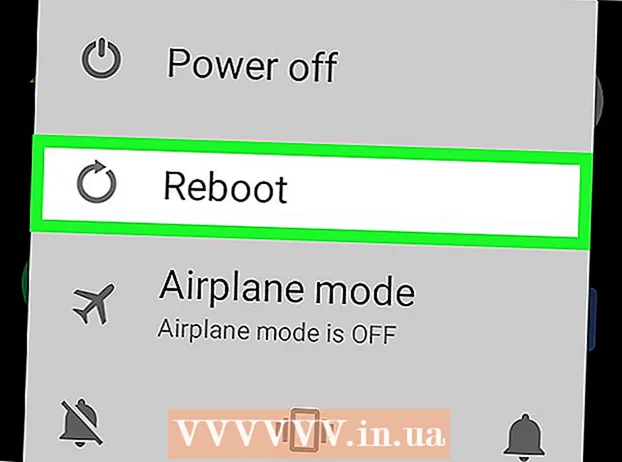Հեղինակ:
Eugene Taylor
Ստեղծման Ամսաթիվը:
12 Օգոստոս 2021
Թարմացման Ամսաթիվը:
1 Հուլիս 2024

Բովանդակություն
Այս հոդվածում կարող եք կարդալ, թե ինչպես անջատել ձեր սմարթֆոնի, պլանշետի կամ համակարգչի ինքնաշխատ գործառույթը: Ինքնալրացումը ստեղնաշարի տպման առանձնահատկություն է, որը ներկառուցված է գործառնական համակարգերի և պլատֆորմների մեծ մասում: Գործառույթն անջատելով ՝ դուք համոզվում եք, որ ձեր համակարգիչը, սմարթֆոնը կամ պլանշետն այլևս ավտոմատ կերպով չեն փոխում անհայտ կամ սխալ գրված բառը գոյություն ունեցող բառի, որն առավելապես նման է նրան:
Քայլել
4-ի մեթոդ 1. IPhone- ում կամ iPad- ում
 Բացեք Կարգավորումները ձեր iPhone- ի կամ iPad- ի վրա
Բացեք Կարգավորումները ձեր iPhone- ի կամ iPad- ի վրա  Ոլորեք ներքև և հպեք
Ոլորեք ներքև և հպեք  Ոլորեք ներքև և հպեք Ստեղնաշար. Այս կոճակը գտնվում է Ընդհանուր էջի կենտրոնի մոտ:
Ոլորեք ներքև և հպեք Ստեղնաշար. Այս կոճակը գտնվում է Ընդհանուր էջի կենտրոնի մոտ:  Հպեք «Auto Correction» կանաչ սահնակին
Հպեք «Auto Correction» կանաչ սահնակին  Android- ով բացեք ձեր սմարթֆոնի կարգավորումները: Բացեք ծանուցումների էկրանը ՝ սահելով էկրանի վերևից ներքև, ապա բացեք Կարգավորումները
Android- ով բացեք ձեր սմարթֆոնի կարգավորումները: Բացեք ծանուցումների էկրանը ՝ սահելով էկրանի վերևից ներքև, ապա բացեք Կարգավորումները  Ոլորեք ներքև և հպեք Համակարգ. Կարգավորումների ցանկի վերջին տարբերակներից մեկն է:
Ոլորեք ներքև և հպեք Համակարգ. Կարգավորումների ցանկի վերջին տարբերակներից մեկն է: - Samsung Galaxy- ի փոխարեն պետք է ոլորել ներքև և սեղմել Ընդհանուր կառավարում թակել
 Հպեք Լեզուներ և ներածման աղբյուրներ. Այս տարբերակը գրեթե էջի վերևում է:
Հպեք Լեզուներ և ներածման աղբյուրներ. Այս տարբերակը գրեթե էջի վերևում է:  Հպեք Վիրտուալ ստեղնաշար. Այս տարբերակը էջի մեջտեղում է:
Հպեք Վիրտուալ ստեղնաշար. Այս տարբերակը էջի մեջտեղում է: - Եթե ունեք Samsung Galaxy տիպի սմարթֆոն, ապա ստիպված եք այն օգտագործել Էկրանի ստեղնաշար թակել
 Ընտրեք ձեր սմարթֆոնի ստեղնաշարը Android- ով: Հպեք այն ստեղնաշարի վրա, որը տեղադրվել է ձեր սմարթֆոնի վրա այն գնելիս:
Ընտրեք ձեր սմարթֆոնի ստեղնաշարը Android- ով: Հպեք այն ստեղնաշարի վրա, որը տեղադրվել է ձեր սմարթֆոնի վրա այն գնելիս: - Օրինակ, Samsung Galaxy- ի օգտագործողը կտտացրեք դրան Samsung ստեղնաշար թակել
- Եվ եթե դուք օգտագործում եք Gboard, կարող եք մուտք գործել այստեղ Gboard թակել
 Հպեք Տեքստի ուղղում. Այս մեկը էկրանի մեջտեղում է:
Հպեք Տեքստի ուղղում. Այս մեկը էկրանի մեջտեղում է: - Եթե ունեք Samsung Galaxy, հպեք այստեղ Խելացի մուտքագրում (եթե չեք ընտրել Gboard, քանի որ այդ դեպքում պետք է շարունակեք Տեքստի ուղղում թակել):
 Հպեք «Ավտոմատ ուղղում» սահնակին
Հպեք «Ավտոմատ ուղղում» սահնակին  Բացեք Start- ը
Բացեք Start- ը  Բացեք Կարգավորումները
Բացեք Կարգավորումները  կտտացրեք Կենցաղային տեխնիկա. Այս կոճակը գտնվում է Կարգավորումների պատուհանի կենտրոնում:
կտտացրեք Կենցաղային տեխնիկա. Այս կոճակը գտնվում է Կարգավորումների պատուհանի կենտրոնում:  Կտտացրեք ներդիրին Մուտքագրում. Այս տարբերակը Սարքեր պատուհանի ձախ կողմում է:
Կտտացրեք ներդիրին Մուտքագրում. Այս տարբերակը Սարքեր պատուհանի ձախ կողմում է:  Փնտրեք «Ավտոմատ շտկել սխալ գրված բառերը» խորագիրը: Սովորաբար այս տարբերակը գտնվում է պատուհանի վերևում:
Փնտրեք «Ավտոմատ շտկել սխալ գրված բառերը» խորագիրը: Սովորաբար այս տարբերակը գտնվում է պատուհանի վերևում:  Կտտացրեք «Միացված» սլայդերին
Կտտացրեք «Միացված» սլայդերին  Բացեք Apple ընտրացանկը
Բացեք Apple ընտրացանկը  կտտացրեք Համակարգի նախապատվություններ .... Դա բացվող ընտրացանկի ընտրանքներից մեկն է: Սեղմելով այն կբացվի System Preferences պատուհանը:
կտտացրեք Համակարգի նախապատվություններ .... Դա բացվող ընտրացանկի ընտրանքներից մեկն է: Սեղմելով այն կբացվի System Preferences պատուհանը:  կտտացրեք Ստեղնաշար. Այս տարբերակը կգտնեք System Preferences պատուհանում: Դրանից հետո ձեզ կներկայացվի ստեղնաշարի պատուհանը:
կտտացրեք Ստեղնաշար. Այս տարբերակը կգտնեք System Preferences պատուհանում: Դրանից հետո ձեզ կներկայացվի ստեղնաշարի պատուհանը:  Կտտացրեք ներդիրին Տեքստ. Այս տարբերակը ստեղնաշարի պատուհանի վերևում է:
Կտտացրեք ներդիրին Տեքստ. Այս տարբերակը ստեղնաշարի պատուհանի վերևում է:  Համոզվեք, որ «Ավտոմատ կերպով ուղղագրության ուղղումը» վանդակն այլևս ստուգված չէ: Այս տարբերակը պատուհանի վերևի աջ մասում է: Այս կերպ դուք անջատում եք ձեր Mac- ի ինքնաշխատ շտկման գործառույթը:
Համոզվեք, որ «Ավտոմատ կերպով ուղղագրության ուղղումը» վանդակն այլևս ստուգված չէ: Այս տարբերակը պատուհանի վերևի աջ մասում է: Այս կերպ դուք անջատում եք ձեր Mac- ի ինքնաշխատ շտկման գործառույթը: - Wishանկության դեպքում կարող եք նաև հանել «Կապիտալիզացիայի ավտոմատ ուղղում» տարբերակին կից վանդակը:
Խորհուրդներ
- Ավտոմատ շտկելու գործառույթը միացնելու առավելությունն այն է, որ ժամանակի ընթացքում ձեր համակարգիչը կամ հեռախոսը կսովորեն չփոխել որոշ սխալ տառադարձված բառեր, որոնք դուք հաճախ եք օգտագործում (օրինակ ՝ հապավումներ կամ բարբառ):
Arnգուշացումներ
- Որոշ ծրագրեր, ինչպիսիք են Word- ը, երբեմն տարբերակներ կամ առաջարկներ են առաջարկում ինքնաշխատորեն կատարելու համար ՝ անկախ ձեր համակարգչի ինքնաբերաբար կարգավորումներից: